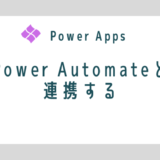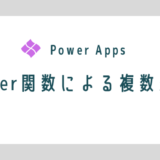アプリにハイパーリンクを置いて、関連するサイトや他のアプリを開いたりしたいときはないでしょうか?
こういう場合はLaunch関数を使用するとハイパーリンクのように使うことができます。
例えば下記のようなアプリを作成し、iアイコンを押したらGoogle Mapが立ち上がるようにします。
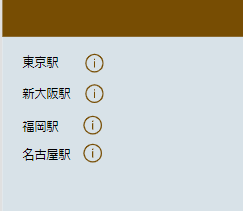
OnSelect=Launch("ジャンプするURL")Launch関数の引数にジャンプさせたいURLを入力します。URLは””で囲む必要があります。
今回はアイコンを押したらGoogle Mapジャンプさせたいため、アイコンの[OnSelect]プロパティにGoogleMapで”東京駅”と検索して調べたURLを入力します。
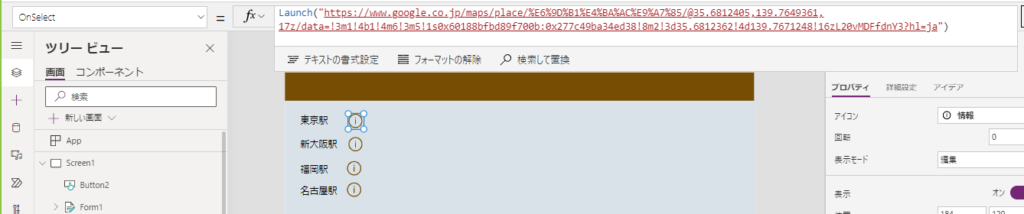
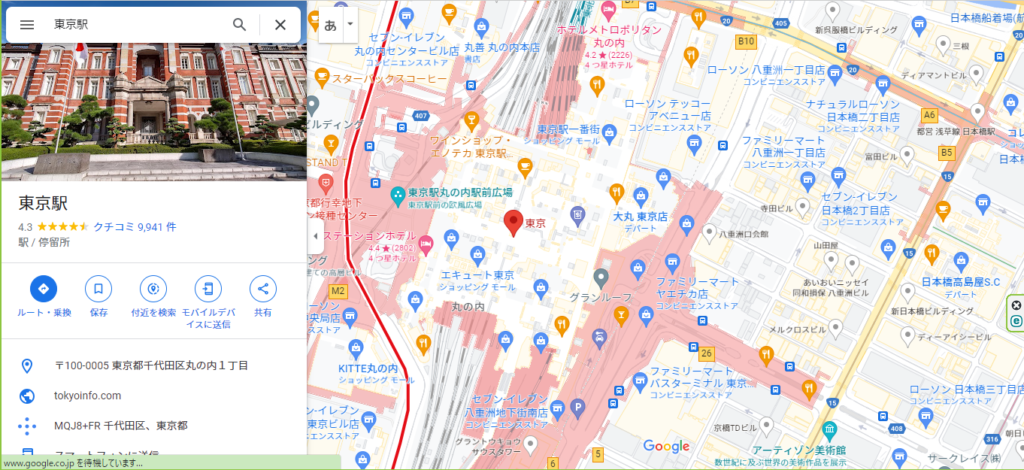
先ほどと同じようにアイコンやボタンを設定し、Onが付くプロパティに下記のように記載します。
Launch("mailto:メールアドレス")私の個人パソコンはメーラーの設定をしていないため、下記の設定ウィンドウが立ち上がりました。メーラーをインストールしている場合は、宛先にメールアドレスが表示されて新規メール作成ウィンドウが立ち上がると思います。

メーラーが立ち上がったと同時にCCにアドレス、件名などを入力する場合は、下記のように記載すると設定可能です。
Launch("mailto:" & "メールアドレス", "cc","CC①メールアドレス" & ";" & "CC②メールアドレス", "subject", "件名", "body", "本文")スマホアイコンに今回は電話番号を設定し、電話がかけれるようにします。
Laucn("tel:電話番号")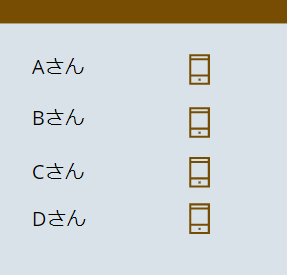
今回PCからクリックした場合Google電話が立ち上がりましたが、それぞれのデバイスに入っている環境によって動作は変わるかと思いますので、恐らくスマホから試したらそのまま電話が立ち上がるのでは?と思います。
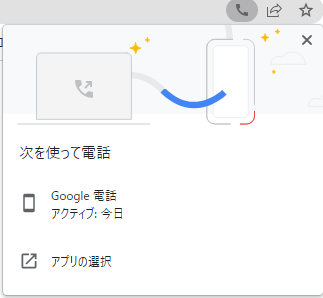
もしよろしければ教えていただけると助かります。
今起動しているアプリから別のアプリを立ち上げたいときは別のアプリのURLをLaunch(“別のアプリのURL”)として書くことで別のアプリを立ち上げることが可能です。
Launch("別のアプリのURL")アプリのURLはアプリ一覧の3点メニューをクリックし、「詳細」をクリックしWebリンクから取得可能です。
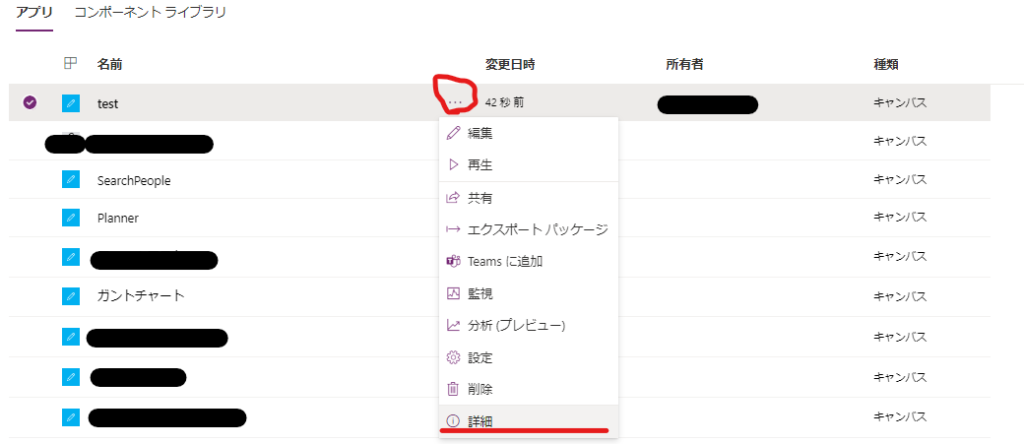
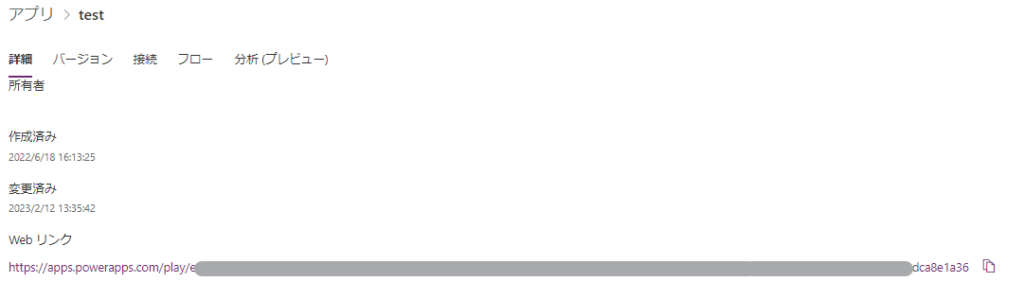
またLaunch関数は別のアプリに引数を持たせることもできるため、Param関数を使用して他のアプリを立ち上げる時に値を入力することも可能です。
//Pattern1
Launch("https://apps.powerapps.com/play/…","q","Power Apps","count", 1)
//Pattern2
Launch("https://apps.powerapps.com/play/…",{"q":"Power Apps","count": 1})Pattern1とPatter2はどちらも書き方は異なりますが、別のアプリを立ち上げる時に引数qには”Power Apps”をcountには1を持っていくことができます。